Všechna zařízení Bluetooth jsou standardně podporována kodekem komprese zvuku SBC s nízkým výkonem. Moderní počítače Mac naštěstí také podporují AAC a aptX, které zařízení Android často používají.
Tyto dva kodeky nabízejí vyšší kvalitu zvuku a zpravidla nižší latenci než SBC, což je důvod, proč většina bezdrátových sluchátek třetích stran na trhu podporuje jednu nebo druhou a někdy i obě. Přesto z jakéhokoli důvodu, i přes podporu AAC / aptX, některé sluchátka při připojení k Macu spadají zpět do standardního kodeku SBC. To může vést k nepříjemnému zvukovému zážitku, nemluvě o synchronizačním problému souvisejícím s latencí, což bude velmi nepříjemné, pokud budete používat sluchátka při hře nebo sledování filmů.
V tomto článku vám ukážeme, jak připojit vaše sluchátka k tomu správnému kodeku a to pomocí Bluetooth Explorer společnosti Apple. Nejprve je však třeba zkontrolovat, které kodeky vaše sluchátka skutečně podporují: Podívejte se na loga kodeků na krabici a nezapomeňte zkontrolovat odkazy na kodeky v manuálu a doprovodných/online šablonách. Jakmile zjistíte, že vaše sluchátka podporují aptX nebo AAC, budete chtít zjistit, který kodek se aktivuje při připojení sluchátek k počítači Mac. Postupujte podle těchto kroků a zjistěte to.
Jak zjistit, který kodek je aktivní
- Vytvořte Bluetooth spojení mezi Mac a sluchátky běžným způsobem.
- Přehrajte do sluchátek nějaký zvuk na vašem počítači Mac.
- Nyní podržte klávesu Option (Alt) a na liště nabídek klepněte na symbol Bluetooth. (Pokud se tam nezobrazuje, je třeba v nabídce Systémové předvolby -> Bluetooth zkontrolovat možnost Zobrazit Bluetooth v panelu nabídek).
- Umístěte kurzor myši na sluchátka v seznamu zařízení. Měli byste vidět aktivní kodek sluchátek zobrazený šedě.
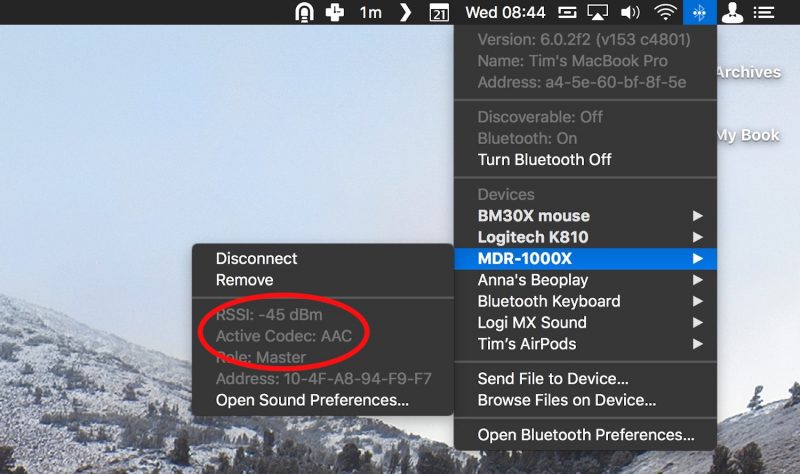
Pokud vaše sluchátka používají AAC nebo aptX, nemusíte nic dělat. Oba poskytují relativně stabilní bezdrátové připojení a – pokud jde o technologii Bluetooth – srovnatelně slušnou kvalitu zvuku. Pokud je však zobrazen kodek SBC, pravděpodobně ho budete chtít změnit. Zde je návod.
Jak vynutit povolení kodeků aptX a AAC v systému MacOS
- Otevřete webový prohlížeč, přejděte na stránku stahování pro vývojáře a stáhněte další nástroje pro Xcode 9 [Přímý odkaz], který obsahuje i nástroj Apple Explorer. Všimněte si, že pro přístup na stránku se musíte zaregistrovat na bezplatný účet vývojáře Apple, pokud ho ještě nemáte.
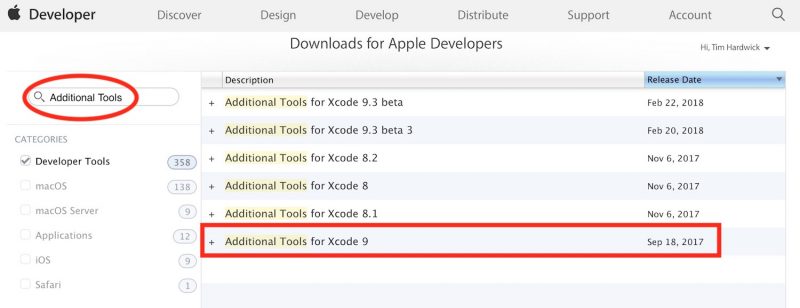
- Po stažení připojte soubor na plochu.
- Otevřete Další nástroje a přejděte do složky Hardware.
- Otevřete složku aplikace v jiném okně nebo kartě aplikace Finder.
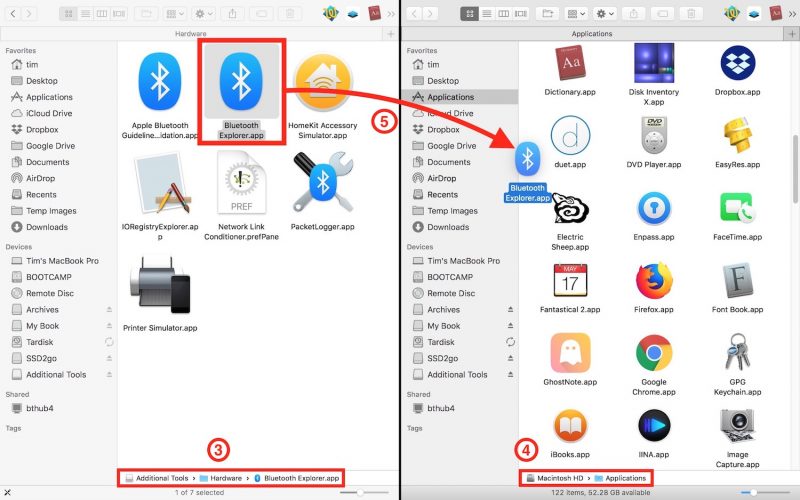
- Přetáhněte Bluetooth Explorer do složky aplikace a spusťte ho odtud.
- Z pruhu nabídky aplikace Bluetooth Explorer vyberte Nástroje -> Možnosti zvuku.
- V sekci Kodeky zaškrtněte zaškrtávací políčka vedle možnosti Aktivovat AAC nebo Vynutit použití aptX (v závislosti na vašem problému). Ujistěte se, že deaktivovat AAC a deaktivovat aptX jsou ponechány nezaškrtnuté.
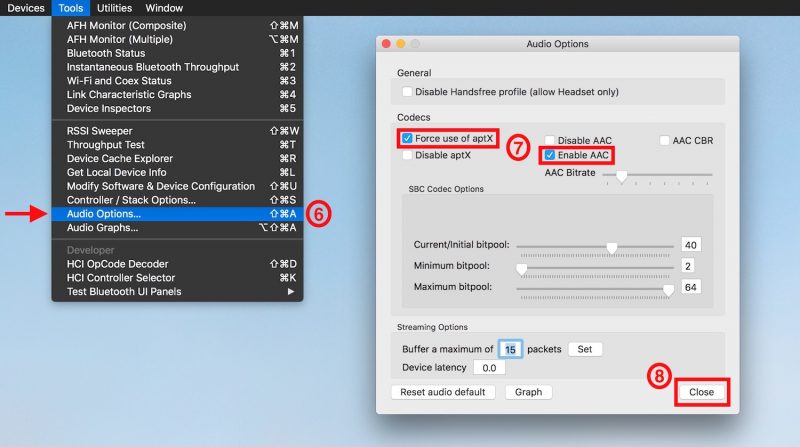
- Dokončete klepnutím na Zavřít.
- Restartujte Mac nebo resetujte modul Bluetooth.
Po restartování počítače Mac můžete potvrdit, že změna kodeků byla použita podle první řady kroků v tomto článku.
Příkazy Terminálu pro povolení kodeků AAC a aptX
Chcete-li povolit aptX, zadejte následující příkaz, stiskněte klávesu Enter a na výzvu zadejte své uživatelské heslo:
sudo defaults write bluetoothaudiod „Enable AptX codec“ -bool true
Případně povolte AAC, zadejte následující příkaz a stiskněte klávesu Enter:
sudo defaults write bluetoothaudiod „Enable AAC codec“ -bool true
Chcete-li kodek deaktivovat přes terminál, jednoduše nahraďte bool true – bool false na konci příkazu.
Zdroj: macrumors.com
















